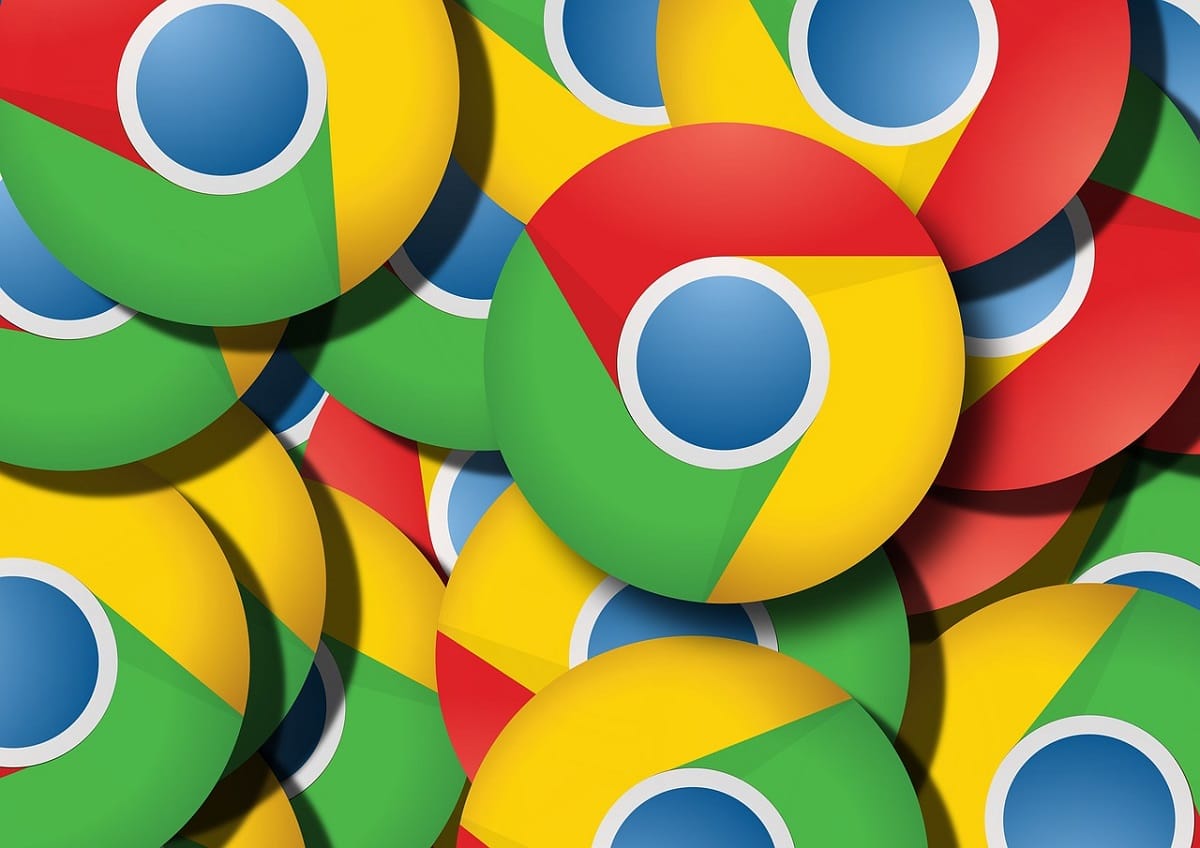
ลอส ปลั๊กอินใน chrome เป็นหนึ่งในฟังก์ชันแรกที่รวมอยู่ในเบราว์เซอร์ของ Google เพื่อปรับปรุงประสิทธิภาพ เหนือสิ่งอื่นใดต้องขอบคุณเกม Flash, Java script และองค์ประกอบอื่น ๆ ที่สามารถทำงานได้อย่างถูกต้อง
เราสามารถกำหนดปลั๊กอินเป็นองค์ประกอบซอฟต์แวร์ที่จำเป็นสำหรับเบราว์เซอร์ในการทำงานอย่างถูกต้อง ระวัง: ปลั๊กอินไม่ควรสับสนกับส่วนขยายของ Chromeซึ่งเป็นข้อผิดพลาดที่เกิดขึ้นค่อนข้างบ่อย ความแตกต่างหลักที่สามารถชี้ให้เห็นความแตกต่างระหว่างส่วนขยายอื่น ๆ นั้นเป็นทางเลือก ในขณะที่ปลั๊กอินจำเป็นสำหรับการทำงานที่เหมาะสมของ Chrome
ดูเพิ่มเติมที่: Opera vs Chrome: เบราว์เซอร์ไหนดีกว่ากัน?
ด้วยเหตุนี้เองตามธรรมชาติ ปลั๊กอินเหล่านี้ได้รับการติดตั้งตามค่าเริ่มต้น. อย่างไรก็ตาม คุณสามารถจัดการและกำหนดค่าได้ตามความต้องการของเรา โดยเฉพาะอย่างยิ่งเมื่อหนึ่งในนั้นเริ่มล้มเหลว
Chrome: จากปลั๊กอินไปจนถึงส่วนขยาย
เนื่องจากสถานะและการใช้ปลั๊กอินเป็นปัญหาพื้นฐานสำหรับเบราว์เซอร์ในการทำงานตามที่คาดไว้ จึงจำเป็นต้องพิจารณาว่าปลั๊กอินเหล่านี้เป็นส่วนหนึ่งของ Chrome ด้วยเหตุผลเดียวกัน จึงจำเป็นต้องรู้ วิธีเข้าถึงและดำเนินการกับพวกเขา เมื่อจำเป็น
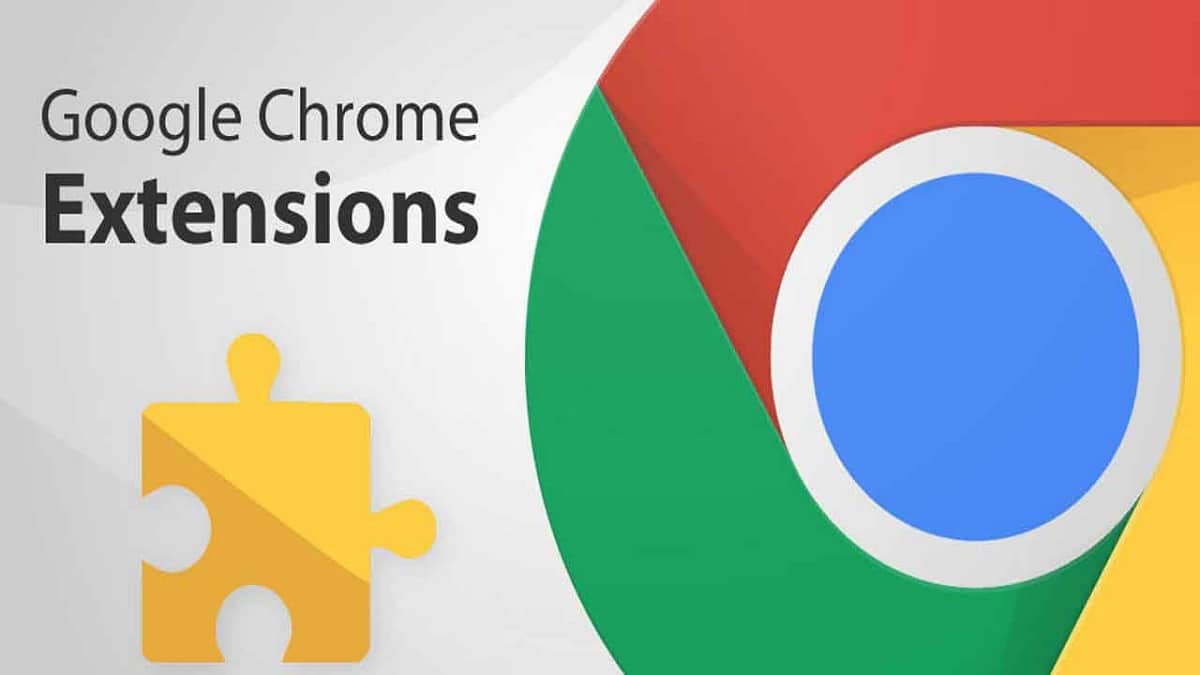
ในที่มาของ Chrome สามารถเข้าถึงปลั๊กอิน Chrome ได้โดยใช้คำสั่ง chrome: // ปลั๊กอิน. ขออภัย สิ่งนี้ไม่สามารถทำได้อีกต่อไปหลังจากอัปเดตเบราว์เซอร์ล่าสุด ตอนนี้ ในการกำหนดค่าและจัดการตัวเลือกเหล่านี้ทั้งหมด คุณต้องทำจาก chrome://settings/content/.
แต่ควรสังเกตว่าตั้งแต่การเปลี่ยนแปลงครั้งล่าสุด ปลั๊กอินต่างๆ ค่อยๆ หายไปจาก Chrome. หลายคนถามถึงความปลอดภัยและประสิทธิภาพของเบราว์เซอร์ ดังนั้นบางส่วนจึงถูกกำจัดออกไปและบางส่วนก็กลายเป็นส่วนหนึ่งของฟังก์ชันของเบราว์เซอร์เอง ในตอนนี้ ในการเพิ่มหรือลบฟังก์ชันการทำงาน เราต้องใช้ส่วนขยาย
วิธีเดียวในการเข้าถึงปลั๊กอินเก่าคือ ดาวน์โหลด Chrome เวอร์ชันเก่า อย่างไรก็ตาม ไม่แนะนำอย่างยิ่ง เนื่องจากการใช้เบราว์เซอร์ที่ล้าสมัยหมายถึงการเปิดเผยตัวเองต่อข้อบกพร่องด้านความปลอดภัยที่ร้ายแรง
ติดตั้งและเปิดใช้งานส่วนขยาย Chrome
ในการปรับแต่ง Chrome ให้เข้ากับรสนิยมและความต้องการของคุณ คุณต้องดาวน์โหลดและเปิดใช้งานส่วนขยายที่คุณต้องการ มีขั้นตอนดังนี้
ไปที่ Chrome เว็บสโตร์
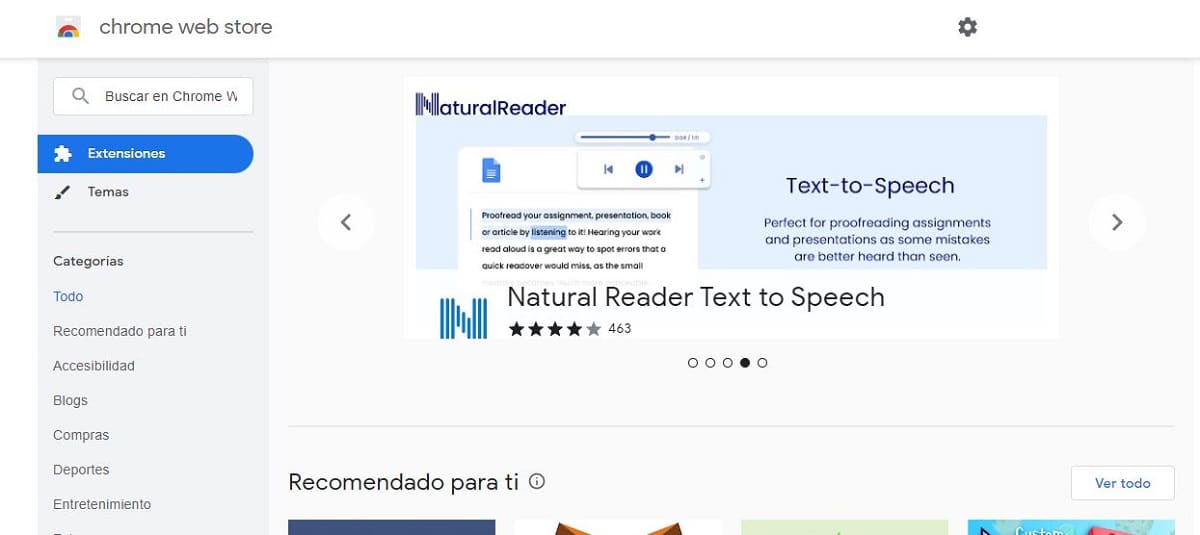
เชื่อมช่องว่าง the Chrome เว็บสโตร์ เทียบเท่ากับ Play Store ที่คุณสามารถดาวน์โหลดแอปพลิเคชันสำหรับสมาร์ทโฟนได้ เมื่อเข้าไปแล้วก็ต้องดูในส่วน "ส่วนขยาย"ซึ่งมีปลั๊กอินที่มีอยู่ทั้งหมด
ค้นหานามสกุล
หากต้องการค้นหาส่วนขยายที่คุณต้องการ เรามีหลายตัวเลือก:เรียกดูส่วนต่างๆ ของแคตตาล็อก หรือใช้ประโยชน์จาก แถบค้นหาซึ่งคุณสามารถเขียนชื่อปลั๊กอินที่คุณต้องการติดตั้งได้ เมื่อพบแล้ว คุณเพียงแค่คลิกเข้าไปดูรายละเอียดทั้งหมด
ติดตั้งส่วนขยาย

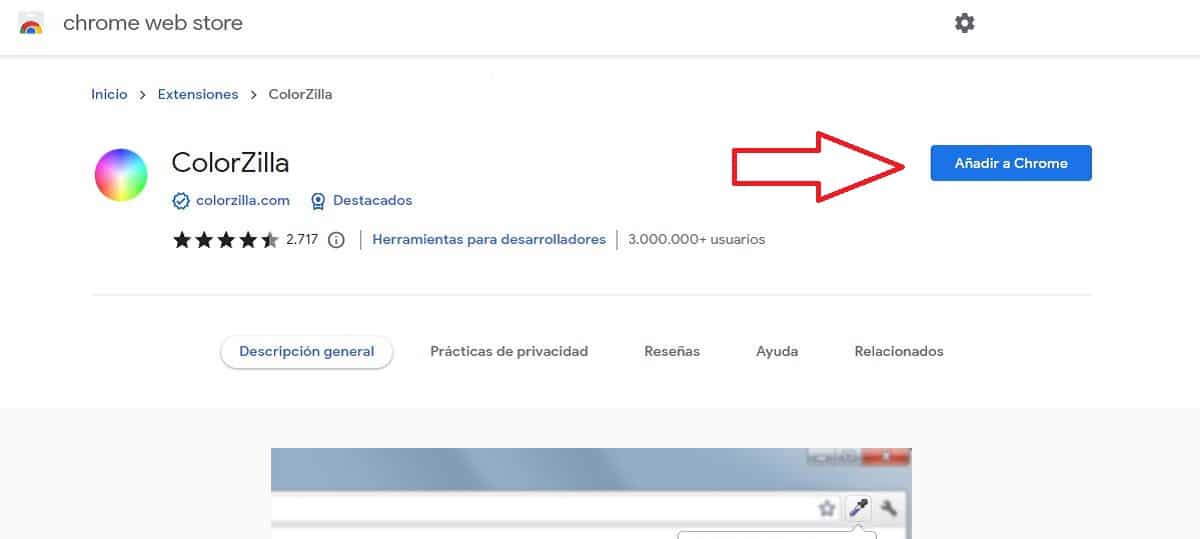
ภายในหน้าจอส่วนขยายคุณต้องคลิกที่ปุ่มสีน้ำเงินที่เขียนว่า "เพิ่มใน Chrome" (ดังแสดงในภาพด้านบน) หลังจากนั้นขั้นตอนการติดตั้งจะเปิดตัวในเบราว์เซอร์ของเรา ในบางกรณี แม้ว่าจะไม่ปกติ แต่ก็จำเป็นต้องรีสตาร์ทอุปกรณ์เพื่อให้กระบวนการเสร็จสมบูรณ์
ปิดการใช้งานปลั๊กอิน Chrome
ตามที่ระบุไว้ในย่อหน้าก่อนหน้านี้ ปลั๊กอินและส่วนขยายมีประโยชน์มาก แม้ว่าจะเป็นความจริงด้วยว่าการติดตั้งเบราว์เซอร์จำนวนมากเกินไปอาจส่งผลเสียได้: Chrome ทำงานช้ากว่าและอาจมีปัญหาในการโหลดหน้าบางหน้า ด้วยเหตุผลนี้มันน่าจะดีกว่า มีเฉพาะปลั๊กอิน/ส่วนขยายที่จำเป็น และกำจัดส่วนที่เหลือ ขั้นตอนในการปิดการใช้งานมีดังนี้:
เปิดแผงการตั้งค่า Chrome

ในการเข้าถึงหน้าการตั้งค่าของเบราว์เซอร์ Google Chrome ให้คลิกที่ไอคอนสามจุดที่มุมบนขวาของหน้าจอ การทำเช่นนั้นจะแสดงตัวเลือกมากมาย ที่เราสนใจเลือกคือ "การตั้งค่า"ซึ่งจะทำให้เราเข้าถึงแท็บใหม่ที่มีตัวเลือกมากมาย
ไปที่ส่วนขยาย
ในขั้นตอนต่อไป ในคอลัมน์ด้านซ้าย ให้คลิกที่ตัวเลือก "ส่วนขยาย". เมื่อคลิกที่มัน หน้าจอใหม่จะปรากฏขึ้นพร้อมกับปลั๊กอินหรือส่วนขยายทั้งหมดที่ติดตั้งไว้
ส่วนขยาย Desactivar
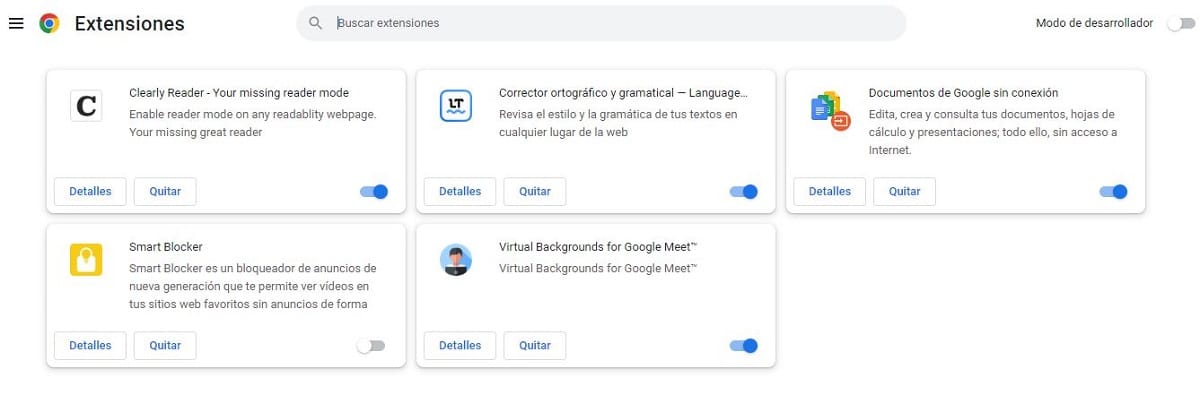
ในขั้นตอนสุดท้ายนี้ เราต้องดำเนินการกับส่วนขยายที่ติดตั้งไว้แล้วซึ่งเราต้องการเปิดใช้งานหรือปิดใช้งาน ถ้าเรามีจำนวนมาก เราก็สามารถใช้แถบค้นหาเพื่อค้นหาแถบที่เราต้องการได้เสมอ แต่ละรายการจะแสดงอยู่ในช่องถัดจากไอคอนที่เกี่ยวข้องและคำอธิบายสั้นๆ นอกจากนี้ยังมี ปุ่มสีน้ำเงิน ที่ด้านล่างขวา การย้ายไปทางขวาจะเป็นการเปิดใช้งานปลั๊กอิน ในขณะที่การเลื่อนไปทางซ้ายจะเป็นการปิดใช้งาน ง่ายขนาดนั้น